Содержание
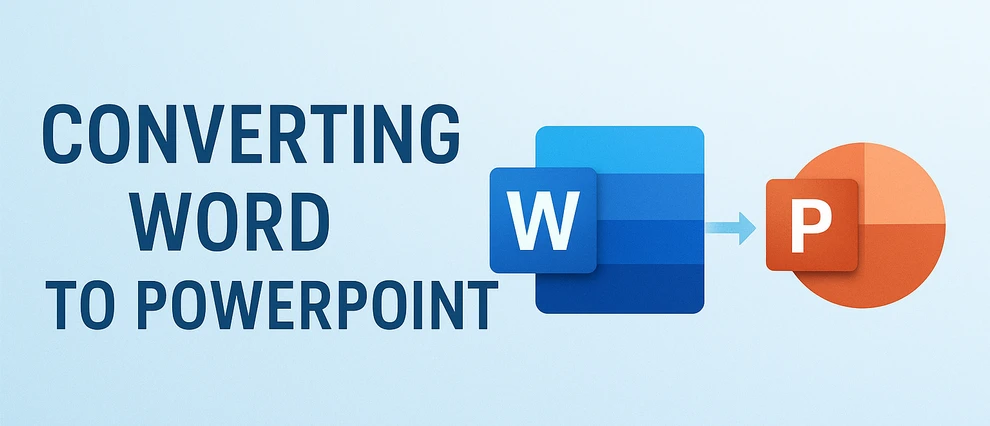
В деловых отчетах, академических лекциях и проектных предложениях Microsoft Word и PowerPoint являются двумя наиболее часто используемыми инструментами. В то время как документы Word отлично подходят для составления подробной информации и отчетов, презентации PowerPoint гораздо эффективнее для обобщения и визуализации этих идей.
Преобразование Word в PowerPoint — это обычная потребность пользователей, которые хотят быстро превратить свой текстовый контент в привлекательные слайды. Независимо от того, хотите ли вы преобразовать документ Word в презентацию PowerPoint вручную или автоматизировать этот процесс, это руководство охватывает ряд практических методов, от использования встроенных функций Microsoft 365 до онлайн-конвертеров, инструментов искусственного интеллекта и автоматизации с помощью Python.
К концу этой статьи вы получите знания, необходимые для выбора наиболее подходящего метода для ваших нужд, что сэкономит время и обеспечит профессиональный и отточенный вид ваших презентаций.
Обзор методов преобразования Word в PowerPoint:
- Использование Microsoft 365 (официальный метод)
- Использование онлайн-инструментов (быстро и бесплатно)
- Использование моделей ИИ (гибко, но медленнее)
- Автоматическое преобразование с помощью Python
Зачем конвертировать Word в PowerPoint
Документ Word идеально подходит для создания подробного контента, но PowerPoint отлично справляется с визуальным обобщением идей. Преобразование документа Word в презентацию PowerPoint дает несколько преимуществ:
- Улучшенная визуальная коммуникация: преобразуйте текстоемкий контент в четкие, структурированные слайды.
- Экономия времени: повторно используйте существующие материалы вместо создания слайдов с нуля.
- Согласованность: поддерживайте одинаковую структуру и тон между письменными и визуальными материалами.
- Гибкость: идеально подходит для встреч, лекций и публичных выступлений.
Если вы регулярно готовите отчеты или предложения, изучение того, как преобразовывать документы Word в презентации PowerPoint, может значительно упростить вашу работу.
Перед преобразованием убедитесь, что ваш документ хорошо отформатирован для более плавного процесса преобразования — используйте стили заголовков, измените ориентацию страницы на альбомную и удалите ненужную информацию.
Метод 1 – Преобразование Word в PowerPoint с помощью Microsoft 365 (официальный метод)
Самый простой и надежный способ превратить документ Word в презентацию PowerPoint — это встроенная функция экспорта из Word в PowerPoint в Microsoft 365.
Эта официальная функция напрямую преобразует хорошо структурированный документ Word в готовый к использованию файл .pptx, что делает его наиболее удобным вариантом для пользователей Microsoft 365. Вам не нужно устанавливать какие-либо внешние инструменты или переформатировать контент вручную — Word автоматически обрабатывает создание слайдов и дизайн макета.
Шаг 1 – Подготовьте ваш документ Word
Перед экспортом убедитесь, что ваш документ правильно структурирован с использованием стилей Заголовок 1, Заголовок 2 и Заголовок 3.
Эти уровни заголовков определяют, как будут организованы ваши слайды PowerPoint. Например, Заголовок 1 станет названием слайда, а Заголовок 2 появится в виде маркеров на слайде.
Шаг 2 – Экспорт в презентацию PowerPoint
- Откройте ваш документ Word.
- Перейдите в Файл → Экспорт → Экспортировать в презентацию PowerPoint.
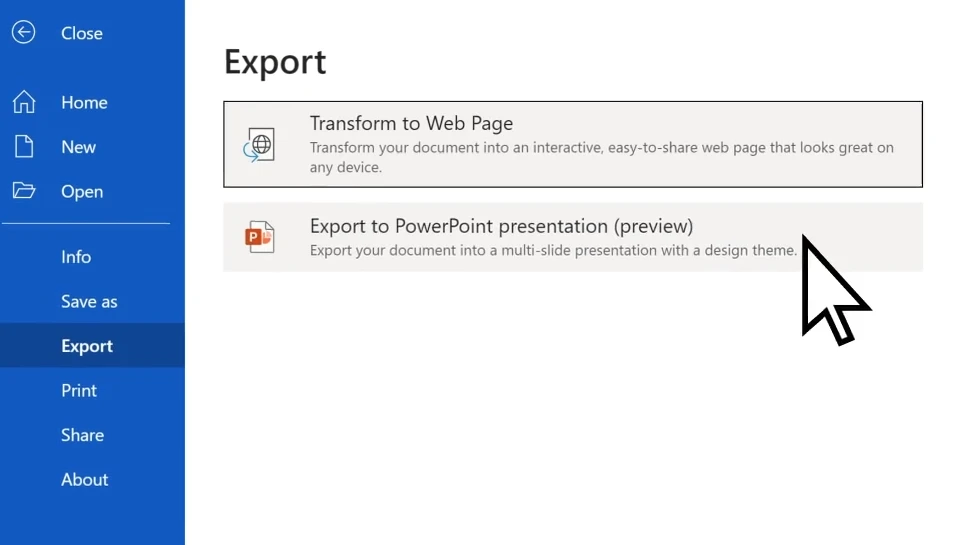
- Выберите тему (PowerPoint предложит шаблоны дизайна).
- Нажмите Экспорт, и Word автоматически создаст файл
.pptx.
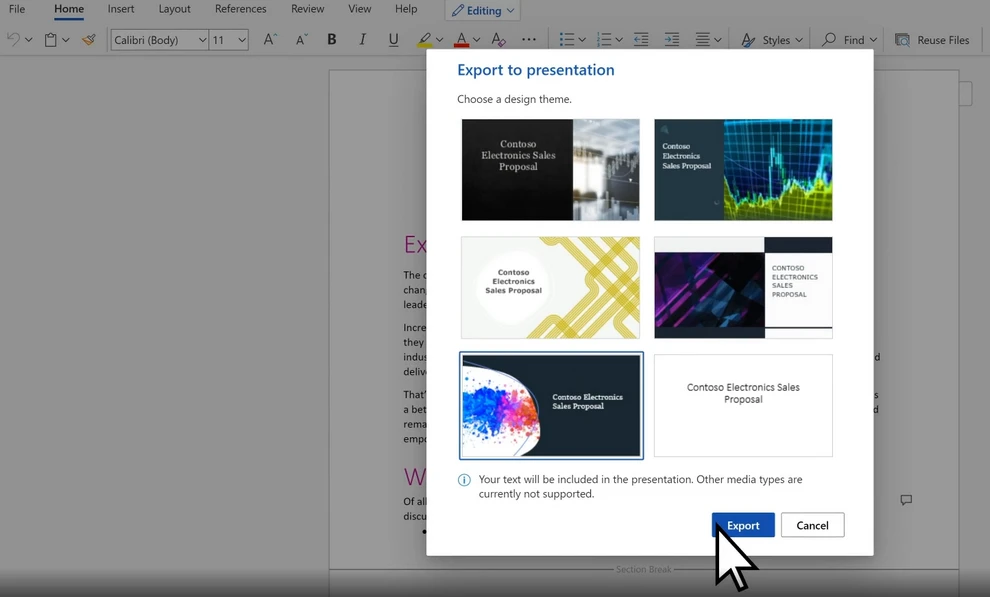
Функция дизайна на базе искусственного интеллекта от Microsoft даже предлагает макеты, соответствующие тону и стилю вашего документа.
Шаг 3 – Доработайте созданные слайды
После экспорта просмотрите свою презентацию:
- При необходимости скорректируйте изображения и макеты.
- Добавьте анимацию и переходы.
- Используйте PowerPoint Designer для улучшения внешнего вида слайдов.
Этот метод лучше всего подходит для пользователей Microsoft 365, которым нужна простота и согласованность. Если вы хотите бесплатно преобразовать документ Word в PowerPoint, вы можете ознакомиться с альтернативными методами ниже.
Метод 2 – Преобразование Word в PowerPoint онлайн (быстро и бесплатно)
Если у вас нет Microsoft 365 или вы предпочитаете решение на основе браузера, инструменты онлайн-конвертации предлагают удобную и бесплатную альтернативу.
Эти инструменты идеально подходят для пользователей, которым требуется быстрое преобразование без установки программного обеспечения. Всего за несколько кликов вы можете загрузить файл Word и скачать презентацию PowerPoint, что делает его подходящим для периодического использования или для небольших документов.
Рекомендуемые онлайн-инструменты
- Word.to - Бесплатный и простой в использовании конвертер Word.
- Convertio – Работает прямо из вашего браузера, поддерживает перетаскивание.
- Online2PDF – Бесплатный и гибкий, но с ограничениями на размер загружаемого файла.
Как использовать онлайн-конвертер
Здесь мы возьмем Word.to в качестве примера.
- Перейдите в конвертер Word.to Word в PowerPoint.
- Загрузите ваш документ Word.
- Нажмите Конвертировать файлы, чтобы начать преобразование.
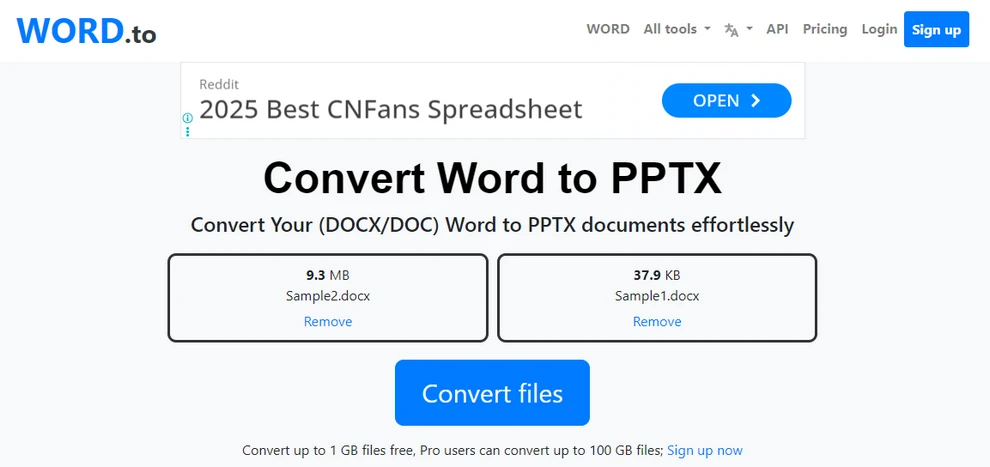
- Дождитесь окончания преобразования и загрузите файл PowerPoint.
Плюсы и минусы
| Преимущества | Недостатки |
|---|---|
| Бесплатно и быстро | Возможна потеря макета |
| Установка не требуется | Ограниченный размер файла и время конвертации |
| Работает на любой ОС | Проблемы с конфиденциальностью для конфиденциальных файлов |
Онлайн-конвертеры идеально подходят для периодических, небольших преобразований. Однако для больших файлов, сложных документов или тех, которые требуют идеального форматирования, может потребоваться более надежный метод.
Совет: ознакомьтесь с другими бесплатными онлайн-конвертерами на CLOUDXDOCS Online Converters.
Метод 3 – Преобразование Word в PowerPoint с помощью ИИ (гибко, но медленнее)
Для пользователей, которые ищут более креативную или персонализированную презентацию, инструменты на базе ИИ, такие как ChatGPT, Microsoft Copilot или специальные генераторы слайдов с ИИ, могут обеспечить гибкие и интеллектуальные результаты преобразования.
Вместо прямого преобразования эти инструменты анализируют смысл и структуру документа, а затем создают слайды, которые обобщают и визуализируют контент, что идеально подходит для повествовательных и концептуальных презентаций.
Как это работает
-
Загрузите ваш документ Word (или вставьте содержимое).
-
Используйте подсказку, например:
Преобразуйте этот документ в презентацию PowerPoint. Сохраняйте одну основную идею на слайд. -
Кроме того, если вы используете специальные инструменты ИИ, следуйте их инструкциям, чтобы настроить презентацию.
-
Загрузите и просмотрите созданную презентацию PowerPoint.
Плюсы и минусы
Преимущества:
- Высоко настраиваемые результаты.
- Может творчески обобщать или перефразировать текст.
- Отлично подходит для повествования в презентациях.
Ограничения:
- Точность макета может быть ниже, чем у метода Microsoft.
- Требуется ручное форматирование при использовании общих инструментов ИИ.
- Обработка больших файлов может быть медленной.
- Большинство специализированных инструментов ИИ предлагают только платные услуги.
Этот подход на основе ИИ подходит пользователям, которые предпочитают креативность скорости или точности. Однако службы онлайн-конвертации обычно имеют ограничения на количество и размер файлов, в то время как использование автоматизации с помощью Python может помочь с точным пакетным преобразованием больших объемов документов.
Вам также может понравиться: Как создавать и редактировать документы онлайн
Метод 4 – Автоматическое преобразование Word в PowerPoint с помощью Python
Для профессионалов или команд, которые часто обрабатывают документы, автоматизация может значительно повысить эффективность. Используя скрипты Python и библиотеку Free Spire.Office for Python, вы можете пакетно преобразовывать документы Word в презентации PowerPoint с минимальными усилиями. Этот подход особенно подходит для предприятий, преподавателей или разработчиков, которые хотят интегрировать преобразование в более крупные автоматизированные рабочие процессы или системы отчетности.
Простой рабочий процесс автоматизации с использованием Spire.Office
Самый простой способ — использовать пакет Free Spire.Office for Python. Он включает в себя два коротких шага:
- Загрузите документ Word и сохраните его как временный PDF-файл.
- Преобразуйте временный PDF-файл в презентацию PowerPoint.
Перед началом процесса убедитесь, что у вас установлена библиотека Spire.Office.
pip install spire.office.free
После установки вы можете использовать следующий код Python для преобразования Word в PowerPoint.
Пример на Python: преобразование документов Word в презентации PowerPoint
from spire.doc import Document, FileFormat
from spire.pdf import PdfDocument, FileFormat as PdfFileFormat
import os
inputFile = "Sample.docx"
tempPdfFile = "output/temp.pdf"
outputFile = "output/DocxPptx.pptx"
# Load the Word document and save it as a temporary PDF file
doc = Document()
doc.LoadFromFile(inputFile)
doc.SaveToFile(tempPdfFile, FileFormat.PDF)
# Load the temporary PDF file and save it as a PowerPoint presentation
pdfDoc = PdfDocument()
pdfDoc.LoadFromFile(tempPdfFile)
pdfDoc.SaveToFile(outputFile, PdfFileFormat.PPTX)
# Check if the temporary PDF file exists and delete it
if os.path.exists(tempPdfFile):
os.remove(tempPdfFile)
Ниже приведен предварительный просмотр результата преобразования:
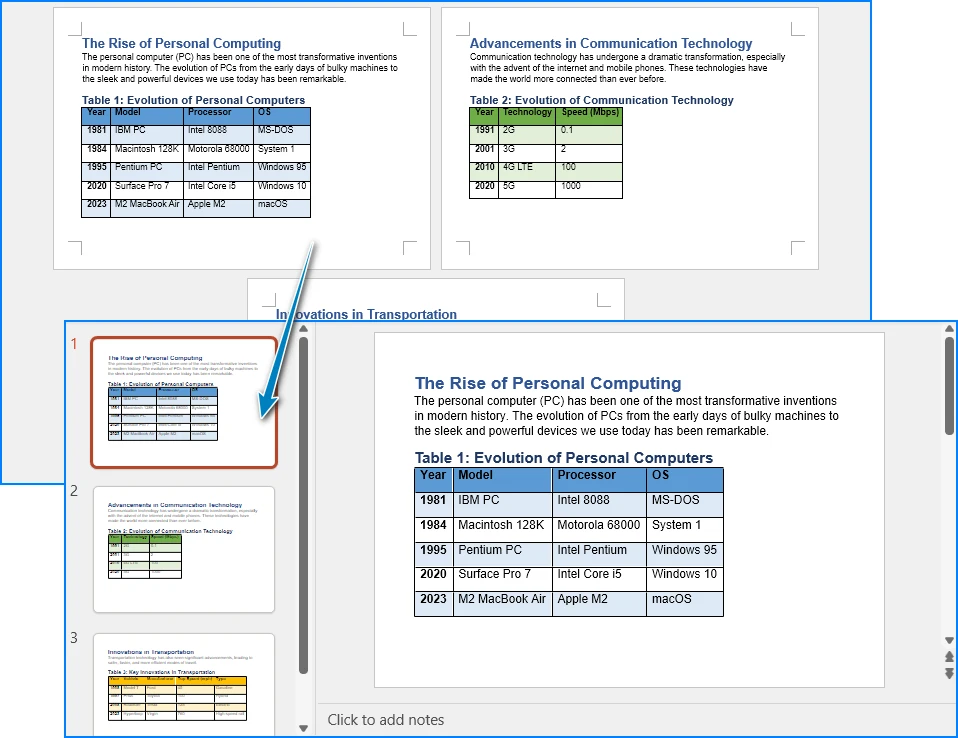
Преимущества метода Python
- Идеально подходит для пакетного преобразования и автоматизированных рабочих процессов.
- Работает в автономном режиме, точно сохраняя макет документа.
- Создает легко редактируемые презентации PowerPoint.
- Легко интегрируется в корпоративные системы создания отчетов.
Этот подход делает процесс коротким и простым, избегая ручных операций при сохранении гибкости.
После преобразования документа Word в PowerPoint вы также можете использовать Free Spire.Presentation for Python для выполнения пакетного редактирования презентаций PowerPoint.
Советы по улучшению PowerPoint после преобразования
После создания слайдов их тонкая настройка имеет большое значение. Несмотря на то, что процесс преобразования экономит много времени, несколько корректировок дизайна могут значительно улучшить визуальную привлекательность и читабельность ваших слайдов. Эти усовершенствования помогают гарантировать, что ваша презентация выглядит профессионально и хорошо структурирована.
- Обеспечьте единообразие шрифтов и цветов.
- Отрегулируйте межстрочный интервал для лучшей читаемости.
- При необходимости замените изображения с низким разрешением.
- Добавляйте переходы или анимацию экономно, чтобы сохранить профессионализм.
- Используйте темы PowerPoint для унификации дизайна презентации.
Заключение
Преобразование документа Word в презентацию PowerPoint может быть простым и эффективным, и выбранный вами метод зависит от ваших конкретных потребностей. Независимо от того, используете ли вы встроенную функцию экспорта Microsoft для простоты, онлайн-конвертеры для быстрого доступа, инструменты ИИ для творчества или автоматизацию Python для масштабируемости — каждый подход предлагает свои преимущества. Выбрав правильный рабочий процесс, вы можете легко и эффективно превратить письменный контент в профессиональную презентацию PowerPoint.
Часто задаваемые вопросы
Как импортировать файл DOCX в PowerPoint?
Если вы просто хотите импортировать контент, вы можете просто скопировать и вставить его в PowerPoint. Однако, если вы хотите создать презентацию PowerPoint из своего документа Word, вы можете использовать функцию экспорта в Microsoft 365, онлайн-конвертеры, инструменты искусственного интеллекта или сценарии Python, которые преобразуют весь документ Word в презентацию PowerPoint.
Почему я не могу экспортировать свой документ Word в PowerPoint?
Проблемы с экспортом могут быть вызваны неподдерживаемыми функциями документа, повреждением файла или использованием устаревшей версии Word. Убедитесь, что ваш документ структурирован с использованием правильных заголовков и что ваша версия Word обновлена.
Как изменить файл на PPTX?
Чтобы изменить файл на PPTX, вы можете использовать функцию Файл → Открыть в Microsoft PowerPoint, чтобы открывать различные типы документов, а затем сохранять их как файл PowerPoint. Кроме того, вы можете использовать онлайн-конвертеры или скрипты Python.
Существует ли конвертер Word в PowerPoint?
Да, доступно несколько конвертеров, включая встроенный инструмент Microsoft 365, онлайн-конвертеры, такие как Word.to, и методы автоматизации с использованием Python (например, с использованием Spire.Office for Python).